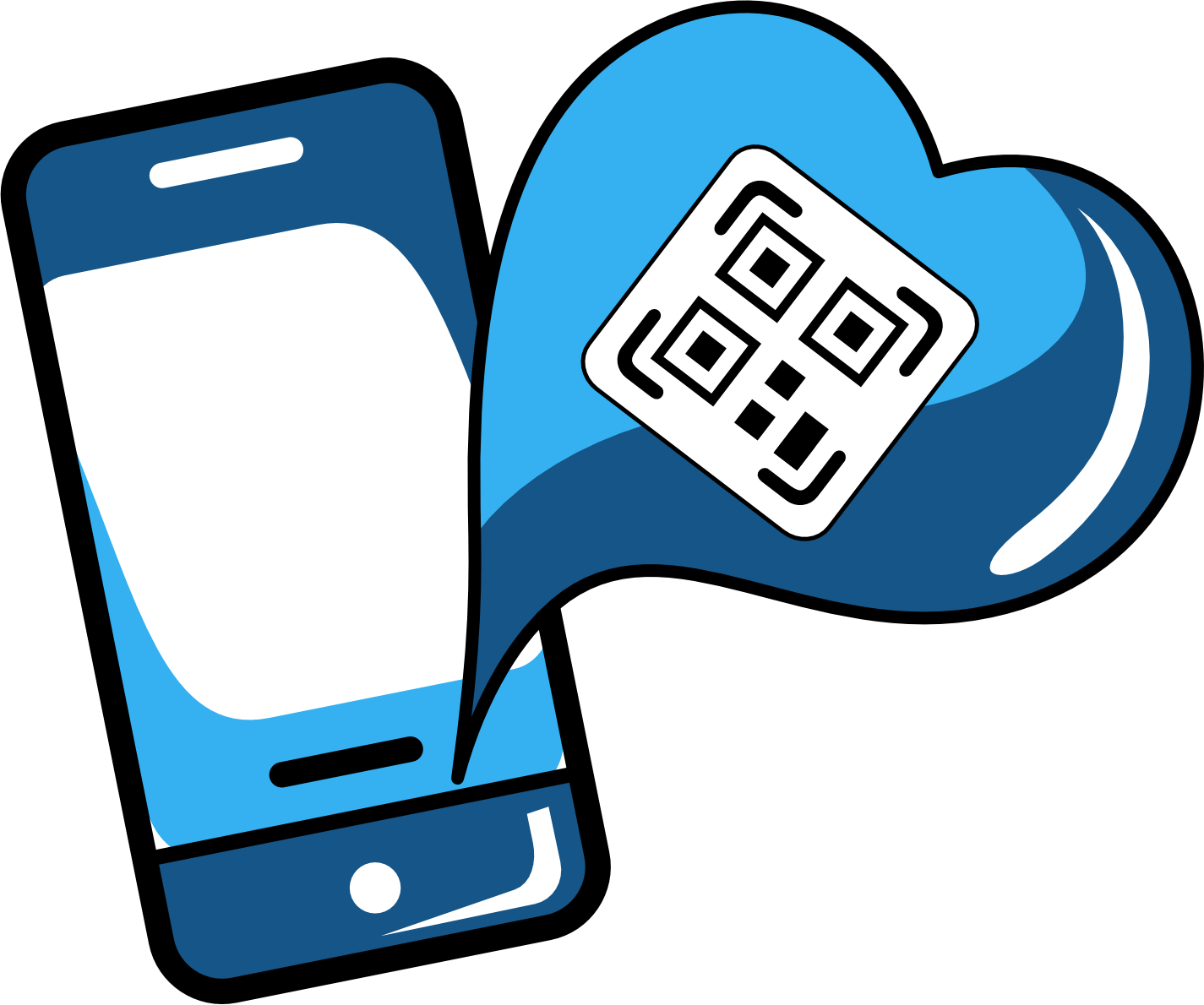Índice de contenidos
Toggle¿Cómo instalar y activar una eSIM en un Motorola?
La tecnología eSIM está transformando la forma en que nos conectamos, y si tienes un dispositivo Motorola compatible, ya puedes disfrutar de sus beneficios. En esta guía te explicamos cómo instalar y activar tu eSIM paso a paso, ya sea con un código QR o mediante configuración manual.
Aspectos a tener en cuenta antes de configurar tu eSIM en Motorola:
- Antes de instalar tu eSIM, asegúrate de que tu Motorola sea compatible y no esté bloqueado por ningún operador.
- Conéctate a una red Wi-Fi segura (nada de redes públicas).
- Si el código QR no funciona, puedes optar por la instalación manual, o viceversa.
¿Cómo instalar una eSIM en tu Motorola?
Tienes dos opciones para instalar tu eSIM: escanear un código QR o ingresar los datos manualmente. Aquí te mostramos cómo configurar cada método paso a paso.
Para instalar una eSIM en Motorola con un código QR:
- Ve a Ajustes > Selecciona Redes e Internet > Toca en Red móvil > Toca en Añadir eSIM > Ve a la parte inferior de la pantalla y toca la opción ¿Quieres descargar una SIM? > Selecciona Siguiente > Escanea el código QR > Toca Descargar para añadir la eSIM a tu móvil > Continúa con la activación.
Para instalar una eSIM en Motorola a través de los códigos manuales:
- Ve a Ajustes > Selecciona Redes e Internet > Toca en Red móvil > Toca en Añadir eSIM > Ve a la parte inferior de la pantalla y toca la opción ¿Quieres descargar una SIM? > Selecciona Siguiente > Toca la opción ¿Necesitas más ayuda? En la parte inferior de la pantalla > Toca sobre el texto resaltado ¨Ingresarla Manualmente¨ > Copia y pega completamente (Incluyendo LPA y los dos puntos ‘:’) el código de activación para Android, que fue enviado a tu correo electrónico. Este no es un enlace o link, sino un código que debe ingresarse en el espacio designado > Después toca en Continuar y Descargar > Continúa con la activación.
¿Cómo activar una eSIM en un Motorola?
Lo ideal es activar tu eSIM cuando ya estés en tu destino, así no pierdes días de uso. ¿Te adelantaste? No pasa nada, solo apaga el roaming de datos y desactívala. Cuando llegues, la vuelves a encender y listo.
- Ve a Ajustes o Configuración > Selecciona Redes e Internet > Toca Red móvil > Apaga tu SIM Personal > Después toca tu eSIM de Free Roaming > Activa la opción Usar SIM > Enciende el botón de Roaming o Itinerancia de datos.
A tener en cuenta
- Verifica la compatibilidad de eSIM, ya que varía según el país y el operador. Por ejemplo, la mayoría de modelos vendidos en EE. UU. no soportan eSIM, pero en Europa, algunos sí.
- Si usas el código manual, recuerda que no es un enlace. Cópialo completo, sin espacios, y pégalo donde se solicita.
- En modelos Dual SIM, puedes tener una SIM física y una eSIM al mismo tiempo, pero solo una se puede usar para datos móviles.
- El tiempo de instalación y activación dependerá de la velocidad de tu conexión Wi-Fi y de la red del operador.
Recomendaciones
Si después de activar el roaming de datos o la itinerancia de datos tu dispositivo no se conecta a la red, puede ser necesario seleccionar la red de forma manual. A continuación, te mostramos cómo hacerlo paso a paso:
- Ve a Ajustes o Configuración > Selecciona Redes e Internet > Toca Red móvil > Elige tu eSIM de Free Roaming > Desliza hacia abajo > Desactiva la opción Seleccionar red de forma automática > Selecciona cada operador que aparezca en tu pantalla y escoge el que tenga la mejor señal y conexión > Intenta navegar nuevamente.
¿Hay otra consulta que tengas?
Para cualquier otra consulta o ayuda adicional, nuestro chat de Atención al Cliente está disponible las 24 horas, todos los días.